Danfoss Build Software con Data Log

Guía de operación
Como crear software co rexistro de datos
- Resumo
- No software feito con MCXDesign, é posible engadir unha función de rexistro de datos. Esta función só funciona con MCX061V e MCX152V. Os datos gárdanse na memoria interna ou/e na memoria da tarxeta SD e pódense ler a través de un WEB conexión ou mediante un PC mediante un programa de decodificación.
Descrición
MCXDesign parte
- Na "LogLibrary" hai tres ladrillos que permiten engadir o rexistro de datos ao software feito con MCXDesign: un ladrillo é para eventos e os outros permiten a selección de variables e de memoria para almacenar os datos.
- O software con rexistro de datos parece a seguinte imaxe:

Nota: A función de rexistro de datos só está dispoñible no hardware MCX (non se pode simular mediante a simulación de software). - O ladrillo "EventLog" e "SDCardDataLog32" gardan o ladrillo file á memoria SD e o ladrillo "MemoryDataLog16" garda o file á memoria interna MCX.
Nota: Para obter información adicional, consulte a axuda dos ladrillos.
Lendo o file mediante o programa de decodificación
- O files gardados na tarxeta SD pódense ler a través dun WEB conexión ou usando un lote file. Non obstante, o file gardados na memoria interna só se poden ler WEB.
- Para ler o files na tarxeta SD mediante un programa de decodificación, descargue o cartafol "DecodeLog" dispoñible no sitio MCX e gárdeo no disco C:
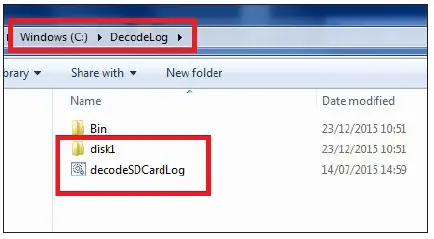
- Extrae a tarxeta de memoria do MCX e copia e pega files na tarxeta SD no cartafol "DecodeLog/Disck1":
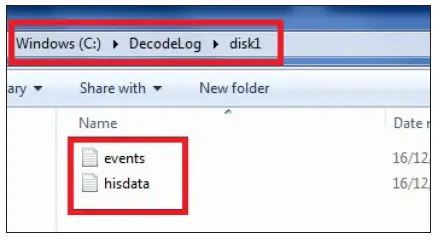
- Desde o cartafol "DecodeLog", executa o lote file "decodeSDCardLog". Isto xerará o .csv files con datos codificados:

- Os eventos están rexistrados en events.csv file. Hai seis columnas:
- Hora do evento: a hora do evento (iniciar alm, parar alm, cambiar os parámetros e cambiar RTC)
- EventNodeID: o ID do MCX
- Tipo de evento: unha descrición numérica do tipo de evento
- -2: Restablecer a alarma do historial MCX
- -3: Conxunto RTC
- -4: Iniciar alarma
- -5: Deter a alarma
- 1000: Cambio de parámetros (nota: o cambio só se pode detectar cando se fai a través dunha interface de usuario)
- Var1: unha descrición numérica da variable. Para descifralo, abra o "AGFDefine.c" file no cartafol "App" do software MCXDesign. Neste file hai dúas seccións con indicación de ID: unha para os parámetros e outra para a alarma. Se o tipo de evento é 1000, consulte a lista de parámetros do índice; se o tipo de evento é -4 ou -5, consulte a lista de alarmas do índice. Estas listas conteñen os nomes das variables correspondentes a cada ID (non á descrición da variable; para a descrición das variables, consulte MCXShape).


- Var2: usado para rexistrar o valor do parámetro antes e despois do cambio. Este número é un número enteiro dobre; na parte alta está o novo valor do parámetro e na parte baixa está o valor antigo.
- Var3: non usado.
- Gravado en hisdata.csv file son todas as variables definidas en MCXDesign en relación co sampo tempo na orde definida no ladrillo:

Lendo o file in WEB
- Para ler estes files en WEB, use o MCX máis recenteWeb páxinas dispoñibles no MCX websitio. No menú Configuración/Historial, configure as variables para supervisar (máx. 15).
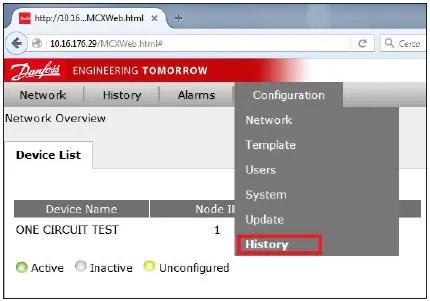
- No menú Configuración/Historial debes definir:
- Nodo: non importante.
- Parámetros: só se pode escoller entre as variables almacenadas no rexistro file. Esta configuración úsase para tomar información sobre o punto decimal e a unidade de medida da variable.
- Cor: define a cor da liña no gráfico.
- File: define o file de onde se toma o valor da variable.
- Posición: a posición (columna) da variable no file (véxase tamén o punto 9):

- Desde o menú do historial, os datos pódense representar gráficamente e exportarse nun .csv file:
- Escolla a variable para representar gráficamente.
- Definir "Datos" e "Período".
- Debuxa.
- Exportar para crear un .csv file.

Nota: O gráfico tamén ten eventos (bandeiras amarelas); use o rato para facer clic nunha bandeira para obter información adicional sobre o evento.
- Solucións Climáticas
- danfoss.com
- +45 7488 2222
Calquera información, incluíndo, pero non limitada a, información sobre a selección do produto, a súa aplicación ou uso, deseño do produto, peso, dimensións, capacidade ou calquera outro dato técnico en manuais de produtos, descricións de catálogos, anuncios, etc. e se está dispoñible por escrito. , de forma oral, electrónica, en liña ou a través de descarga, considerarase informativo e só é vinculante se e na medida en que se fai referencia explícita nunha cotización ou confirmación de pedido. Danfoss non acepta ningunha responsabilidade por posibles erros en catálogos, folletos, vídeos e outro material. Danfoss resérvase o dereito de modificar os seus produtos sen previo aviso. Isto tamén se aplica aos produtos solicitados pero non entregados, sempre que tales modificacións se poidan facer sen cambios na forma, a calidade ou a función do produto. Todas as marcas rexistradas deste material son propiedade de Danfoss AS ou das empresas do grupo Danfoss. Danfoss e o logotipo de Danfoss son marcas comerciais de Danfoss A/s. Todos os dereitos reservados.
Documentos/Recursos
 |
Danfoss Build Software con Data Log [pdfGuía do usuario Construír software con rexistro de datos, crear software con rexistro de datos, software |




